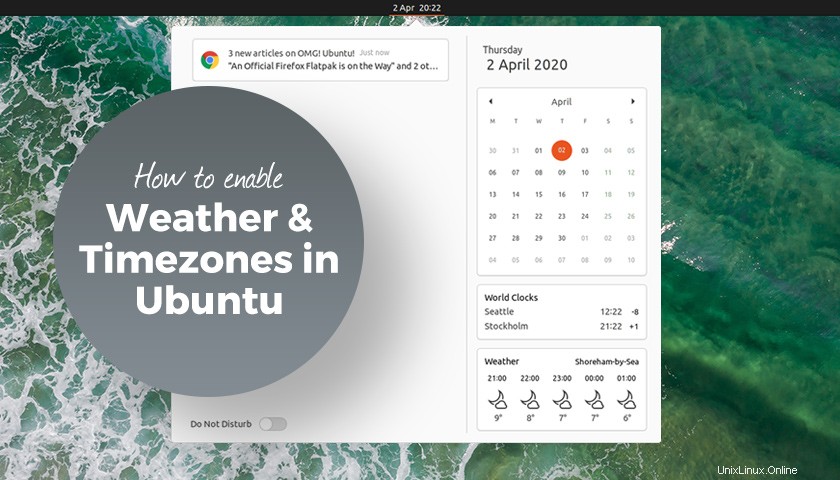
GNOME Shellは、メッセージトレイ(別名通知領域)内に天気予報とさまざまなタイムゾーンを表示できます。この投稿では、その設定方法を紹介します 。
なぜですか?
ええと、私の場所の5時間の天気予報をなしですぐに見ることができます Linux天気アプリを開く必要があるので、時間を大幅に節約できます。また、アプリを実行する必要がないため、リソース効率も向上します。
同様に、他の国の時刻をなしですぐに確認できます。 検索エンジンに質問したり、ツールを起動したり、頭の中で解決したりする必要があります!
どちらのタスクでも、メッセージトレイを開くだけです— Super + M キーボードショートカットはここでも時間の節約になります—そしてbam:予測情報とさまざまなタイムゾーンが私を見つめています。
GNOME気象拡張機能または世界時計アプレットをインストールして、同様の機能を取得できますか?もちろん!ただし、メニューバーを余分なアイコンやテキストで乱雑にしたくありません。私は物事を最小限に抑えるのが好きです—この方法は何かです。
Ubuntuの天気予報を見る
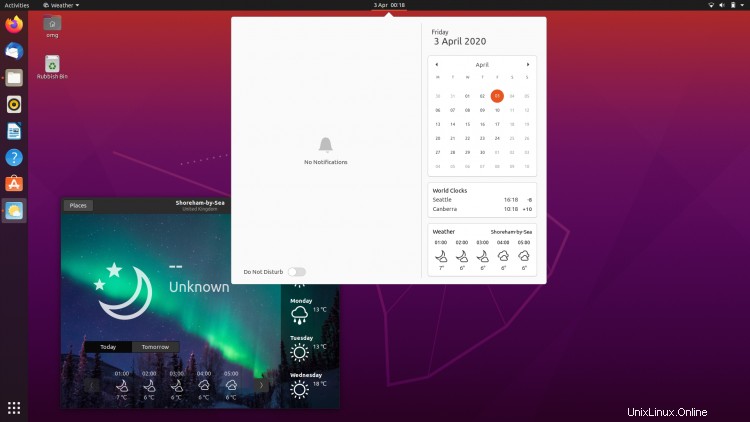
Ubuntu 18.04LTS以降のGNOMEShellメッセージトレイで天気予報データを表示するには、これらの手順はGNOME Shellを使用するすべてのLinuxディストリビューションで機能しますが、次のことを行う必要があります。
- GNOMEWeatherをインストールする
- オープンGNOME天気
- 場所を設定する
…はい、それだけです。
GNOMEWeatherはUbuntu18.04LTS以降にUbuntuソフトウェアアプリから直接インストールできます。名前で検索するか、このボタンを押してください:
<?php echo; ?>クリックしてGNOME天気アプリをインストールします
アプリを実行して[場所]ボタンをクリックするだけで、ロケーションピッカーにアクセスできます。
メッセージトレイを介して一度に1つの場所の天気情報のみが表示されることに注意してください(悲しいことに)。別の場所の天気情報を表示するには、天気アプリを開き、新しい場所を選択/設定して、シェルアプレットが追いつくのを待つ必要があります。
収集したものから、GNOME Weatherアプリ(および結果のメッセージトレイウィジェット)は、 OpenWeatherMapから予測データを取得します。 、 yr.no 、および/または weather.com 。これらは信頼できる(そして無料の)気象情報のソースですが、どちらを使用するかを選択することはできません。
Ubuntuの複数のタイムゾーンを参照
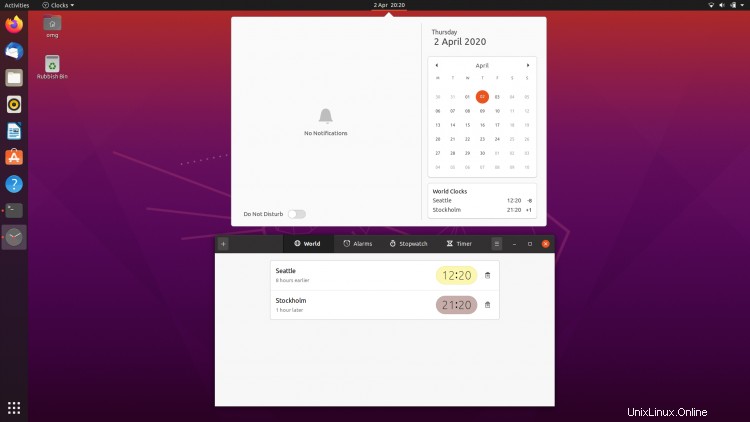
次は、Ubuntuで複数のタイムゾーンを追加する方法です。
このブログのドメイン名から推測できるように、私は英国に住んでいます。しかし、Sam(omg!マシンのランプエンドを管理している)は米国シアトルに住んでいます。
彼にとって一日の何時かを思い出そうとすると、私は混乱します(特に、英国夏時間(BST)が始まり、彼が最近ニューヨークから引っ越したという事実)。
便利なことに、GNOMEShellはメッセージトレイ/通知領域に世界時計ウィジェットを表示できます GNOMEClocksアプリがインストールされているとき。
有効にすると、この世界時計ウィジェットは、追加したい数のタイムゾーンの現地時間に関する一目でわかる情報を提供します。また、現在地とその場所の時差(+5時間など)もわかります。
必要な国/タイムゾーン(UTCを含む)の世界時計を表示するには、次のことを行う必要があります。
- GNOMEClocksアプリをインストールする
- GNOME時計を開く
- タイムゾーンを追加する
必要な数のタイムゾーンを追加します。それらはすべて世界時計ウィジェットに表示され、それぞれが日付/時刻順にランク付けされます(たとえば、前の国が上に近く、タイムゾーンの後ろの国が下に近くなります)。
特に素晴らしいのは、時計を開く必要がないことです。 もう一度アプリ タイムゾーンを表示します。設定されたすべての場所は、デフォルトでメッセージトレイ領域に表示されます。
<?php echo; ?>クリックしてGNOME時計をインストールします
概要
これで、メッセージトレイに少量のデータを追加する非常に簡単な方法ができました。
メッセージトレイに表示したい統合はありますか?